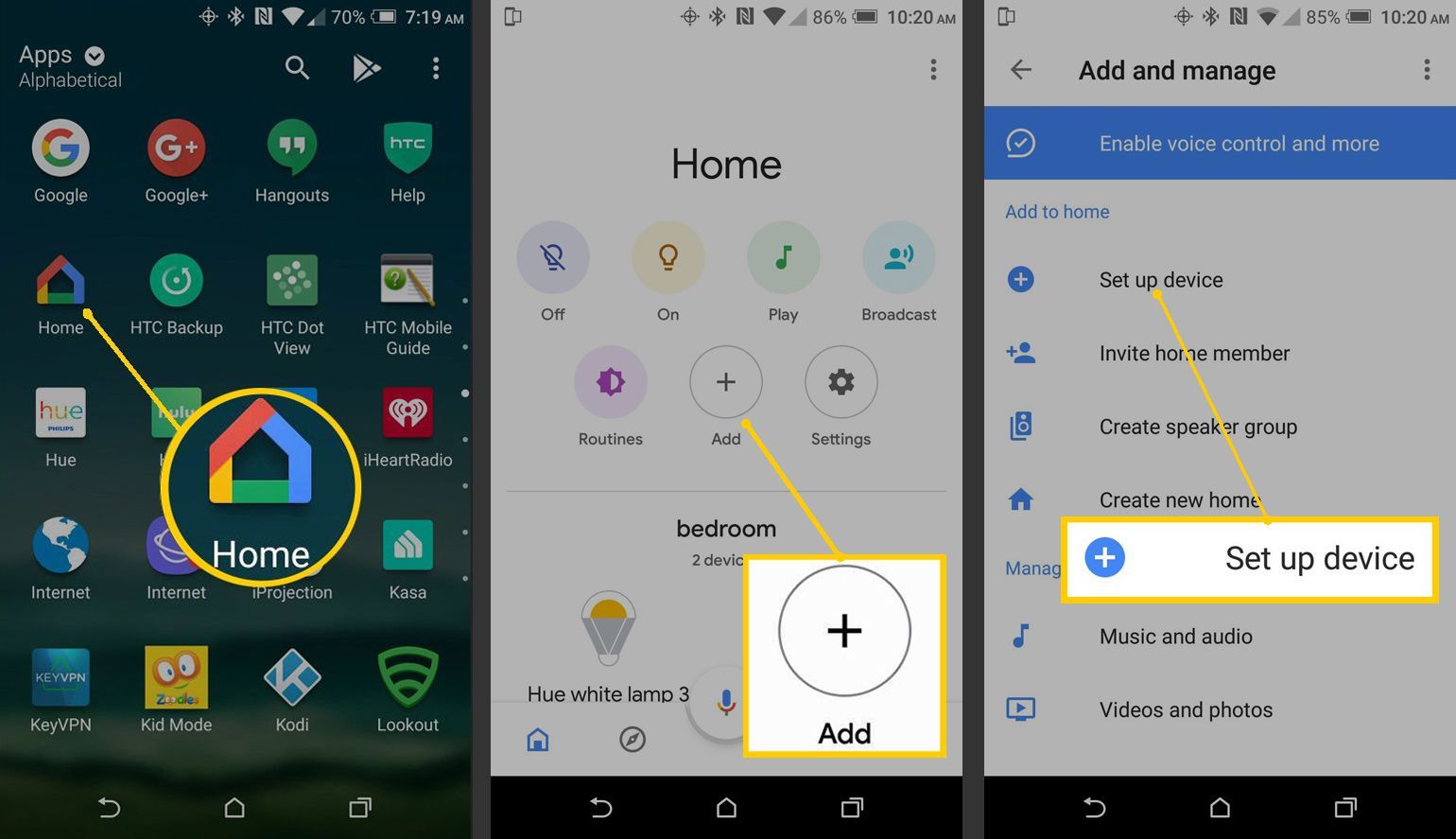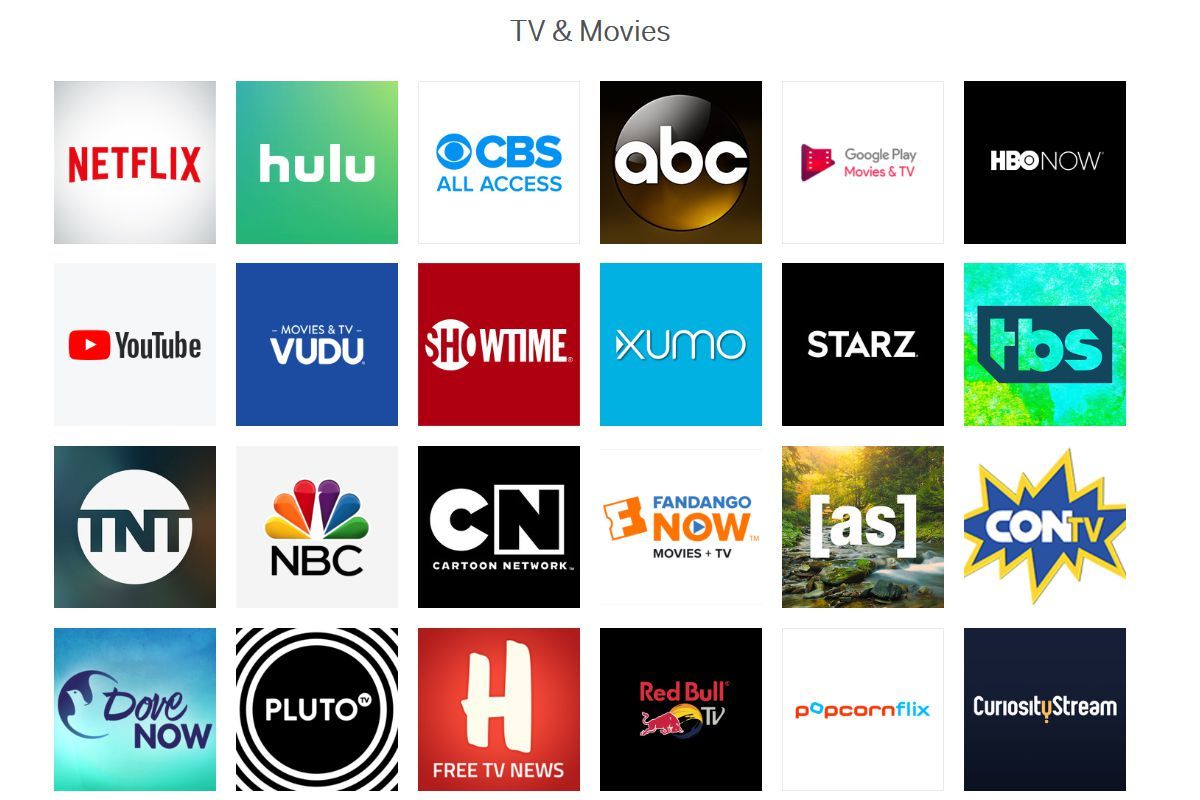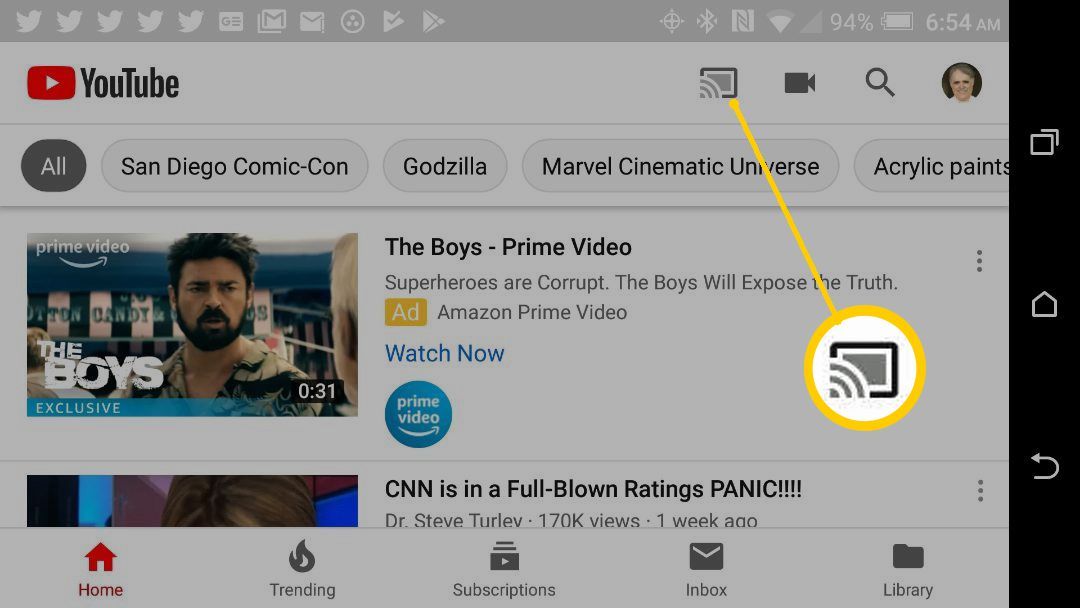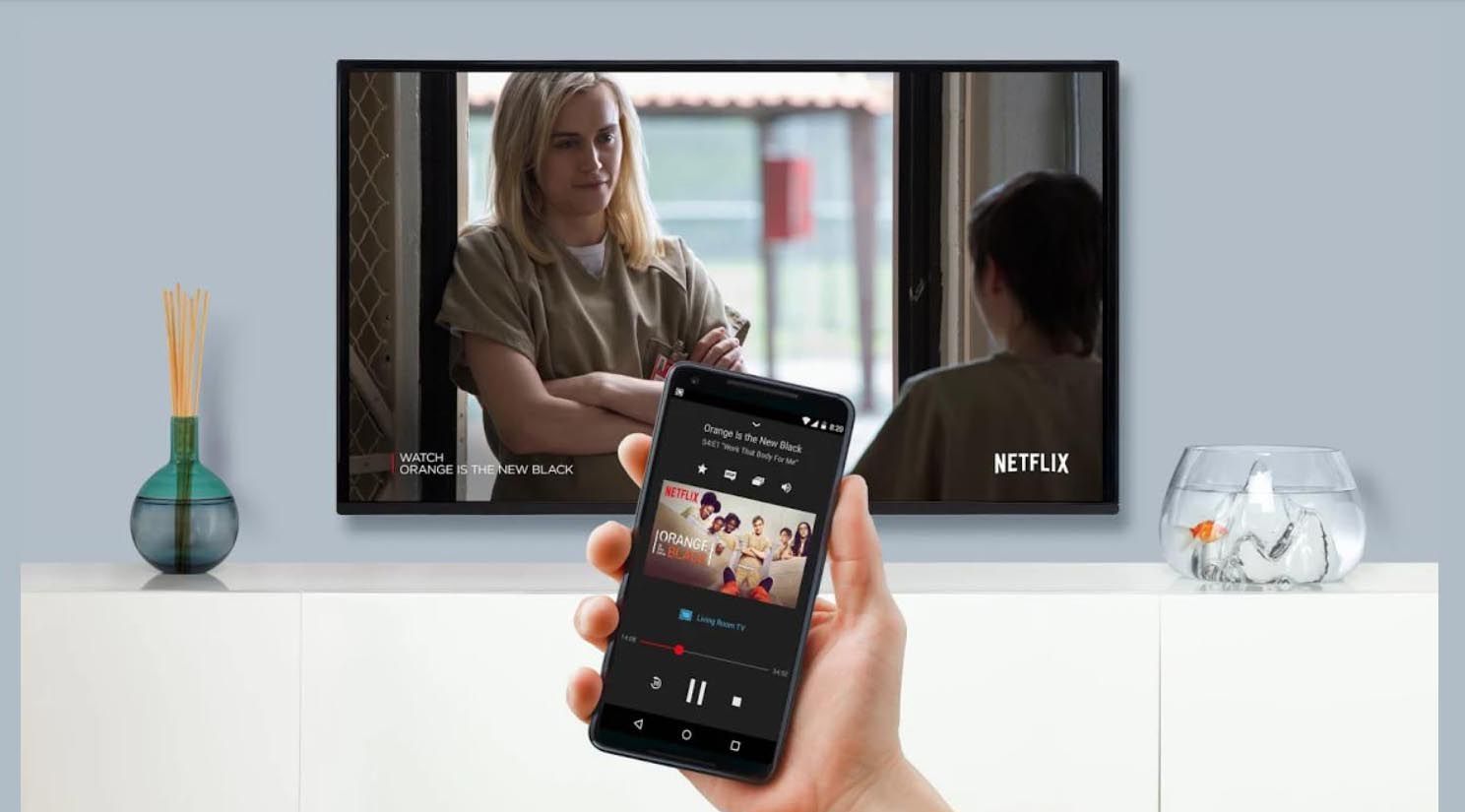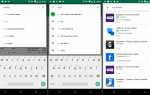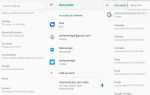Содержание
- 1 Трансляция Android на телевизор с помощью Chromecast
- 2 Как использовать Android с Chromecast
- 3 Что вы можете сделать на своем телефоне Android во время кастинга
- 4 Как подключить Android к телевизору без Chromecast
- 5 Литья экрана
- 6 Минусы литья экрана
- 7 Кастинг экрана против зеркального отображения экрана
Один из способов просмотра или обмена видеоконтентом на большом экране состоит в том, чтобы транслировать экран с Android на телевизор. Продолжайте читать, чтобы узнать, как кастовать из Android и чем кастинг отличается от зеркального отображения.
Трансляция Android на телевизор с помощью Chromecast
Наиболее распространенный способ трансляции Android на телевизор — это Chromecast. Chromecast — это недорогое устройство, которое служит «мостом» между телефоном Android и телевизором.
Есть также телевизоры (включая некоторые телевизоры Android и телевизоры Vizio SmartCast) со встроенной системой Chromecast. Это позволяет транслировать один и тот же набор приложений непосредственно на эти телевизоры без необходимости подключения внешнего Chromecast.
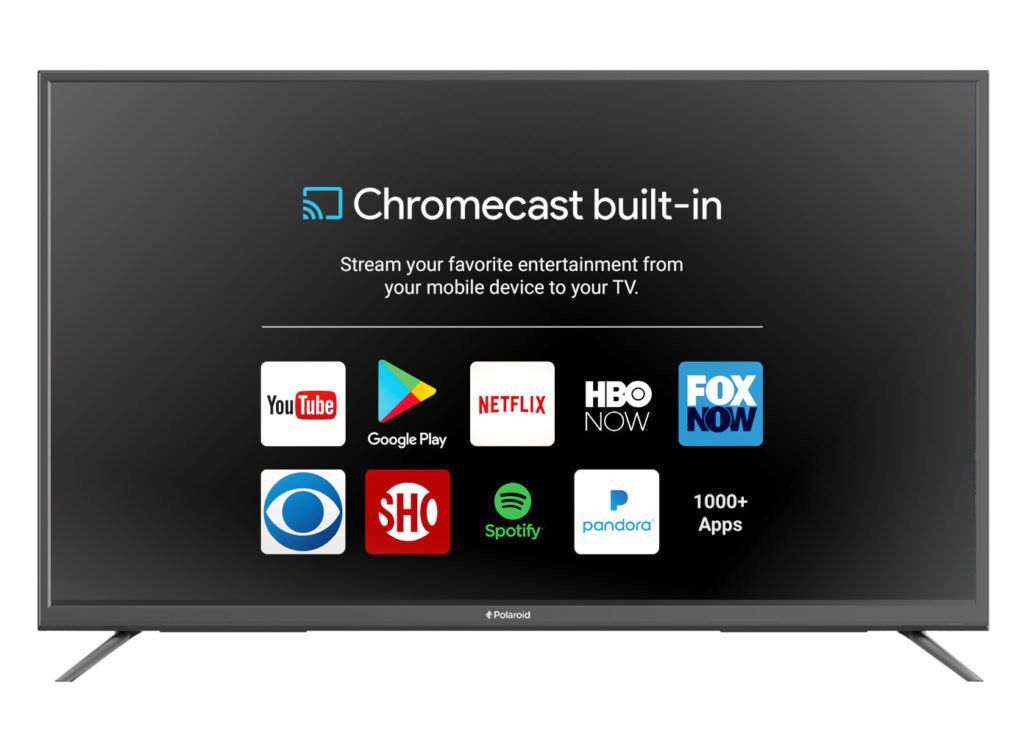
поляроид
Используя систему Chromecast, вы можете просматривать на своем телевизоре широкий спектр потоковых приложений, доступных для вашего телефона. Чтобы Cast, ваш телефон Android и любые устройства Chromecast должны быть в одной сети Wi-Fi.
Как использовать Android с Chromecast
Подключите Chromecast к телевизору (через соединение HDMI) и включите питание. Пропустите этот шаг, если телевизор имеет встроенную функцию Chromecast.

Google / AmazonВключи телевизор.
Если используется подключаемый модуль Chromecast, выберите вход HDMI на телевизоре, к которому он подключен.
Поскольку внешний Chromecast может подключаться к любому телевизору, имеющему вход HDMI, телевизор не обязательно должен быть умным телевизором для просмотра просматриваемого контента.
Загрузите и установите приложение Google Home на свой телефон Android. Откройте Google Home приложение, затем нажмите Добавлять > Настроить устройство, и следуйте инструкциям по настройке Chromecast.

Загрузите и установите на телефон Android одно или несколько приложений, совместимых с Chromecast, которые вы хотите просматривать на своем телевизоре.

VizioВыберите приложение для просмотра и нажмите В ролях икона.

Если у вас есть более одного устройства, совместимого с Chromecast, вам будет предложено выбрать то, на которое вы хотите произвести трансляцию.
Смотрите выбранный контент приложения на вашем телевизоре.

Google
Что вы можете сделать на своем телефоне Android во время кастинга
Есть несколько вещей, которые вы можете делать как на телефоне, так и на телефоне, настроив трансляцию с Android на телевизор:
- Продолжайте просматривать приложение на своем телефоне Android, которое также отображается по телевизору.
- Используйте свой телефон Android в качестве пульта дистанционного управления для навигации по загруженному контенту.
- Выполняйте еще одну задачу на своем телефоне (например, позвоните, отправьте текст, найдите другие приложения для просмотра или просмотрите интернет) во время воспроизведения на телевизоре воспроизводимого содержимого.
- Преобразованный контент будет продолжать воспроизводиться на вашем телевизоре, пока вы не измените вход на телевизоре или не активируете другую функцию на мостовом устройстве.
Если ваш телефон все еще включен во время трансляции, но вы хотите остановить трансляцию, перейдите в приложение, которое вы активируете, затем нажмите В ролях икона > Отключить.
Как подключить Android к телевизору без Chromecast
Есть также отдельные телевизоры и «мостовые» устройства (медиа-стримеры, умные проигрыватели дисков Blu-ray), которые имеют встроенную систему, называемую DIAL (Discovery And Launch).
Система DIAL, разработанная Netflix и YouTube, позволяет смартфону или планшету Android обнаруживать приложения на смарт-телевизоре или мостовом устройстве и запускать на них контент.
Это означает, что DIAL позволяет приложениям и веб-сайтам YouTube и Netflix на вашем телефоне Android связываться с приложениями YouTube и Netflix на вашем Smart TV или мостовом устройстве. Затем вы можете найти видео с этих двух сервисов на вашем Android-устройстве и начать воспроизводить их на своем телевизоре. Идея заключается в том, что вы можете начать воспроизведение контента в приложении, которое находится на вашем телевизоре, с помощью соответствующего приложения или веб-сайта на вашем телефоне Android.
Этот тип кастинга обычно работает только с Netflix и YouTube. Кроме того, чтобы DIAL работал, контент, который вы хотите воспроизвести, должен быть доступен как на вашем телефоне Android, так и на вашем телевизоре или мостовом устройстве.
Чтобы выполнить трансляцию с устройства Android на совместимое устройство с телевизором или мостом, коснитесь того же В ролях логотип используется для Chromecast. В этом случае, если Chromecast не обнаружен, но у вас есть DIAL-совместимое устройство, появится логотип.
DIAL работает в фоновом режиме. Единственный признак того, что ваш телефон Android и телевизор или мостовое устройство совместимо с DIAL, — это наличие логотипа Cast на контенте, который вы хотите транслировать, в сочетании со списком совместимых устройств, которые вам, возможно, придется выбирать.
Литья экрана
- удобство: Обеспечивает простой способ просмотра экрана телефона Android на большом экране телевизора.
- Многозадачность телефона: После начала кастинга вы можете выполнять другие действия на своем телефоне Android и даже выключать телефон.
- Доступность устройства: В дополнение к устройствам Android, прием с передачей экрана доступен через устройства Chromecast и телевизоры со встроенным Chromecast.
- НАБИРАТЬ НОМЕР: Совместимость набора обеспечивает альтернативу на некоторых телевизорах, видеопроекторах, проигрывателях Blu-ray, кабельных / спутниковых приставках, медиа-стримерах, ноутбуках и ПК.
Минусы литья экрана
- Требуется сеть: Телефон Android, с которого вы хотите передавать данные, и устройство TV или Bridge, которое вы хотите использовать, должны быть в одной сети Wi-Fi.
- Ограниченная поддержка приложений: Не все приложения поддерживают кастинг экрана.
- Требования к оборудованию: A Chromecast или телевизор со встроенным Chromecast необходимы, чтобы получить все преимущества от кастинга.
- Ограниченная поддержка DIAL: Хотя система DIAL предоставляет альтернативу Chromecast, количество совместимых приложений, как правило, ограничено Netflix и YouTube.
- Требуются дополнительные приложенияДля трансляции Android на Apple TV требуется установка дополнительного приложения. Однако Apple удалила возможность кастинга из многих сторонних приложений для кастинга Android, поэтому нет гарантии, что это решение будет работать для определенного приложения.
Кастинг экрана против зеркального отображения экрана
Еще один способ просмотра контента с устройства Android на телевизоре — через Screen Mirroring. Кастинг и зеркалирование экрана похожи, но есть различия, в том числе:
- Зеркальное отображение экрана не требует подключения устройства Android и телевизора или моста к сети Wi-Fi.
Вы можете использовать Screen Mirroring с устройствами Chromecast, если сеть недоступна.
- Screen Mirroring отображает все с вашего устройства Android, включая контент, навигацию и меню настроек. При кастинге отображается только содержимое выбранного приложения.
- Как правило, нет ограничений на отображение приложений, то есть любое приложение, которое может отображаться на телефоне Android, может отображаться на вашем телевизоре напрямую или через мостовое устройство.
- Если включено зеркальное отображение экрана, вы не можете выполнять другие задачи на своем телефоне, пока контент находится в зеркальном отображении. Если вы нажмете другую иконку или приложение, контент перестанет воспроизводиться. Если вы выключите телефон, зеркальная связь между телефоном и телевизором или мостовым устройством будет разорвана.
- Вы не можете зеркально отразить телефон или планшет Android на Apple TV без установки дополнительного приложения, такого как Airmore или Mirroring 360.
Многие сторонние приложения и «мостовые» устройства, которые помечены как поддерживающие приведение для Android, поддерживают только Screen Mirroring (даже если «приведение имени» в названии) и, в некоторых случаях, DLNA. Одним из примеров является AnyCast.